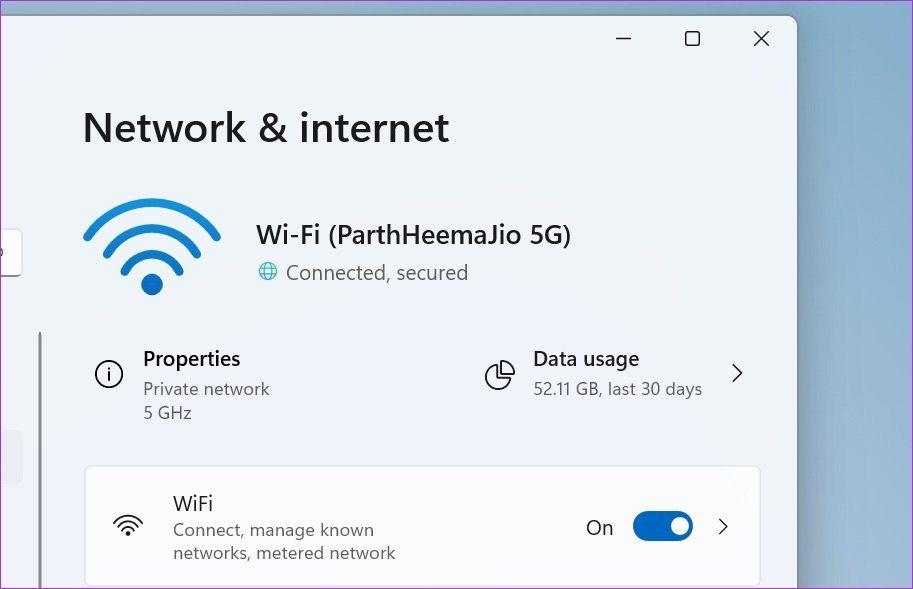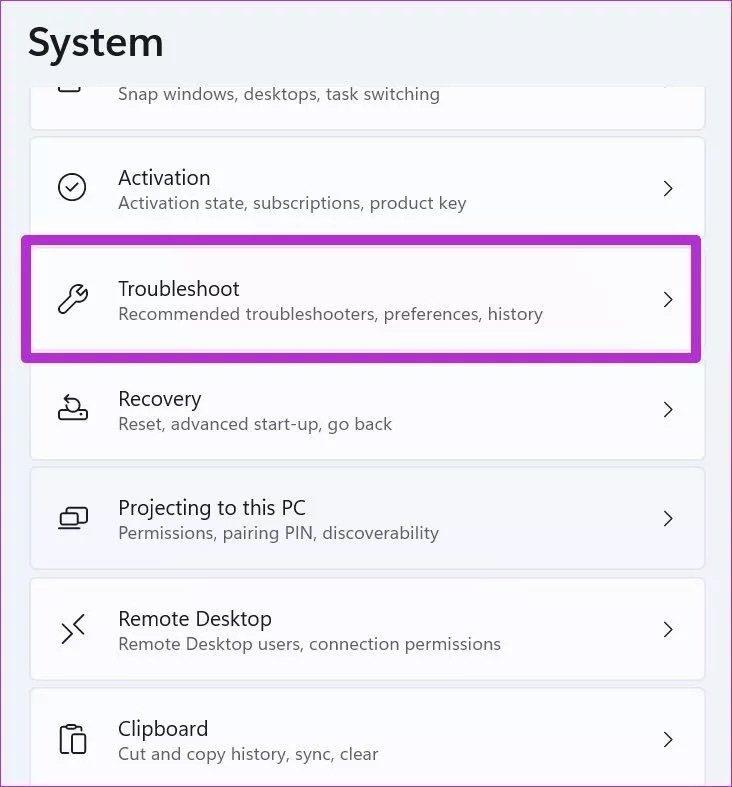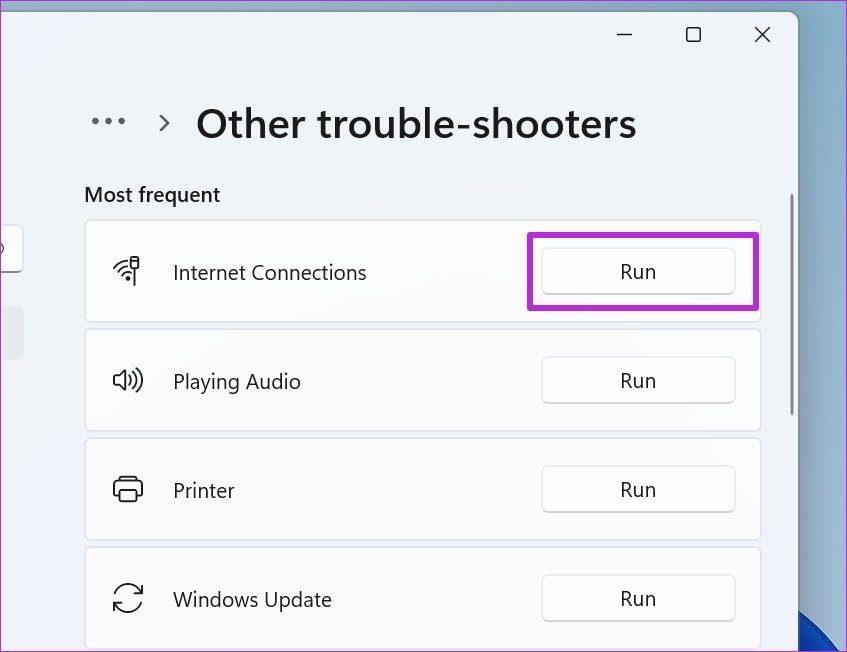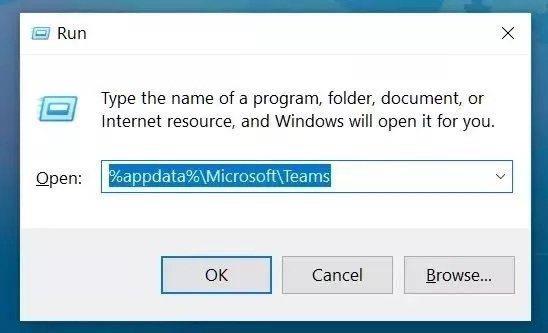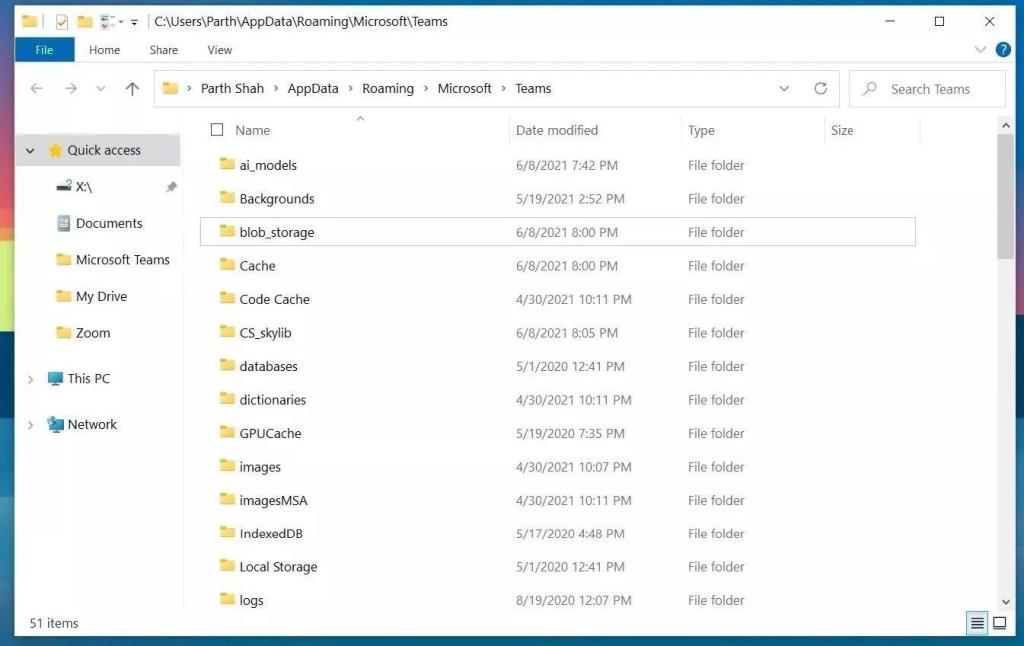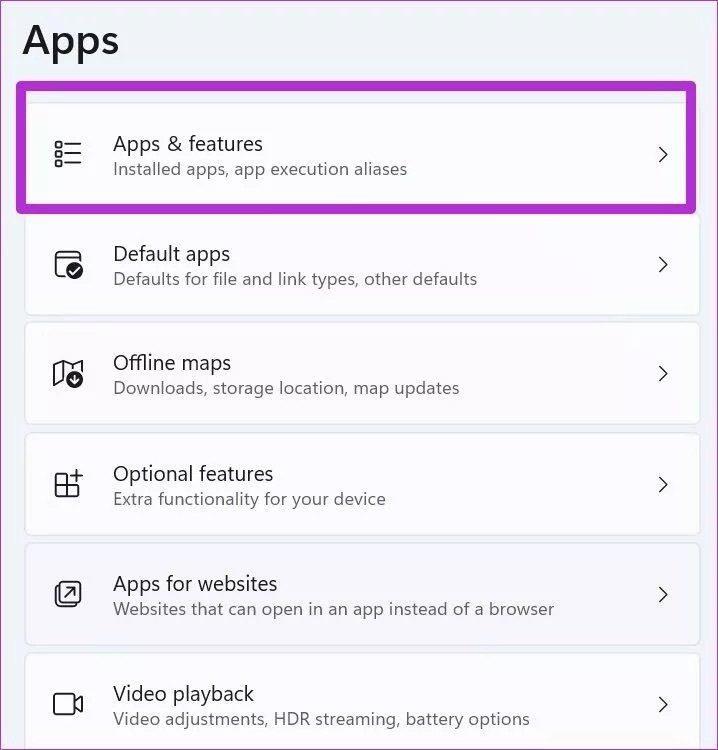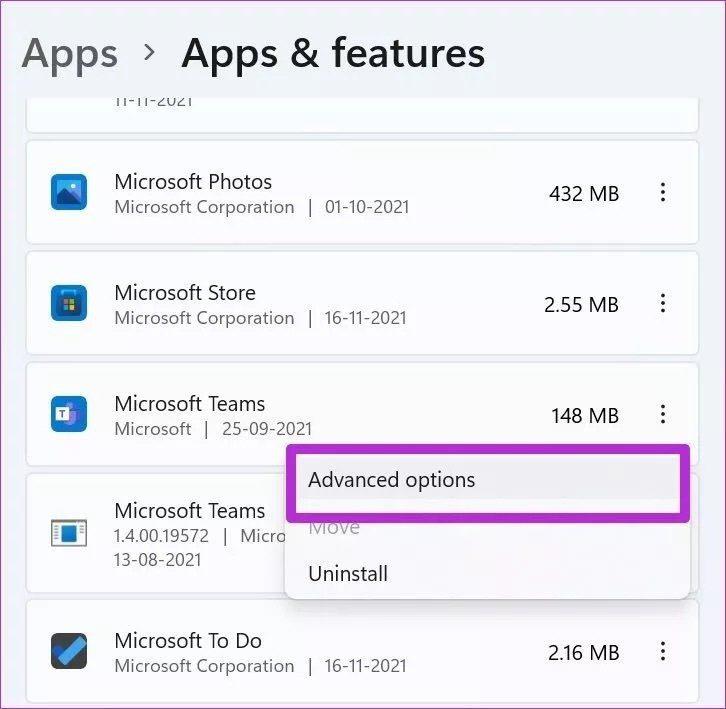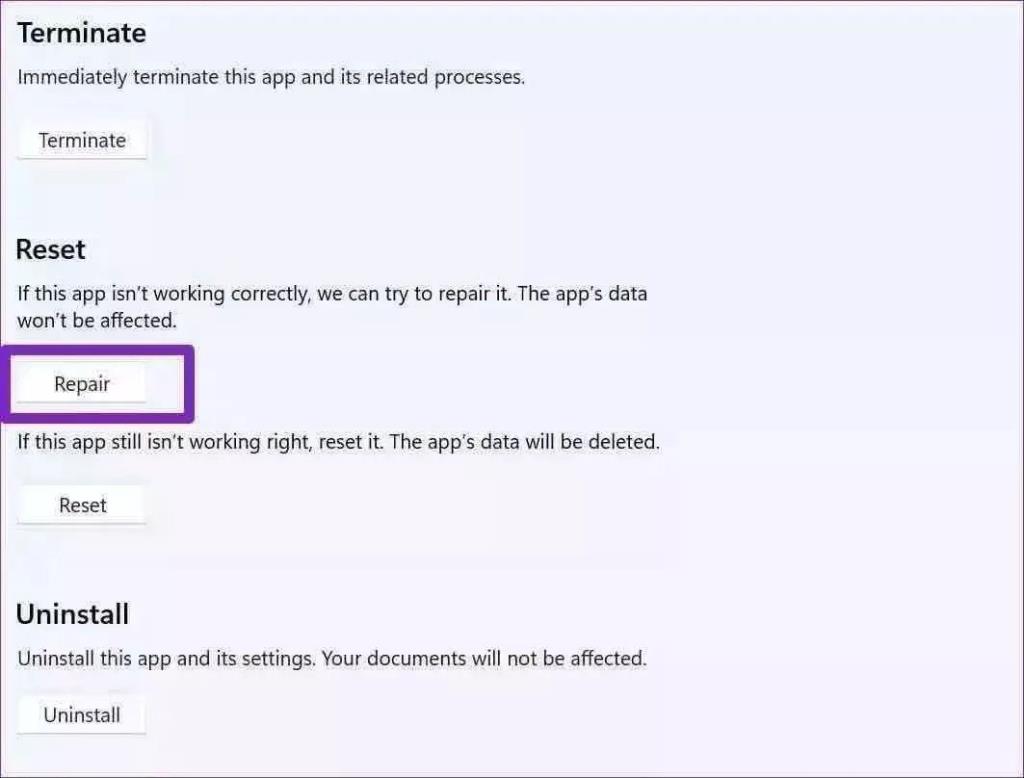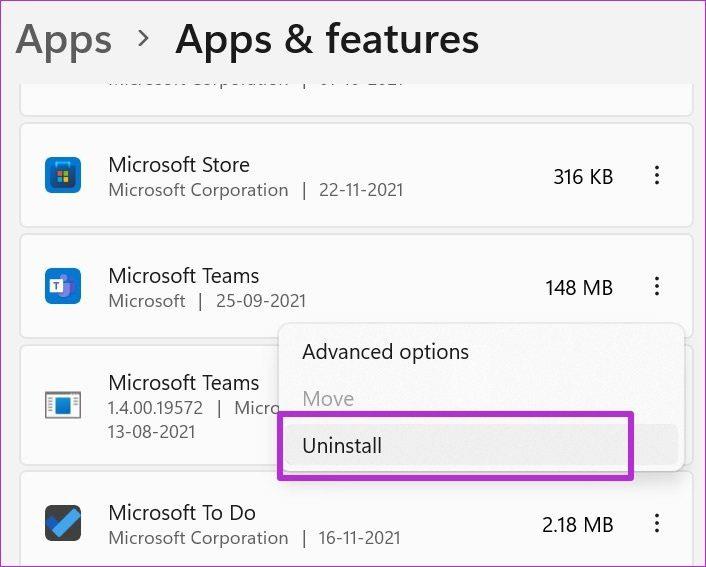Microsoft telah mencapai prestasi utama dengan perisian Teams. Ia dengan cepat telah menumbangkan persaingan dan menjadi pilihan pilihan untuk organisasi besar di luar sana. Kebolehpercayaan aplikasi meninggalkan banyak keinginan. Anda mungkin menghadapi ralat log masuk Microsoft Teams , perkongsian skrin tidak berfungsi dan isu sambungan. Jika anda mengalami masalah yang kedua, baca bersama untuk menyelesaikan isu sambungan dalam Microsoft Teams.

Microsoft Teams ialah aplikasi pertama yang dibuka untuk ramai pengguna di luar sana. Isu sambungan yang melontar apl boleh menyebabkan waktu bekerja tidak produktif. Mari selesaikan masalah dan mulakan hari anda dengan kemas kini syarikat dalam Pasukan.
1. Semak Sambungan Wi-Fi
Ini adalah salah satu sebab terbesar di sebalik isu sambungan dalam Pasukan. Jika Wi-Fi komputer riba anda bertindak, anda tidak akan mewujudkan sambungan yang berfungsi dalam Pasukan.
Buka apl Tetapan pada Windows (Gunakan kekunci Windows + I) dan pergi ke menu Rangkaian & Internet. Pastikan sambungan Wi-Fi menyatakan Status Bersambung, dan anda boleh pergi.
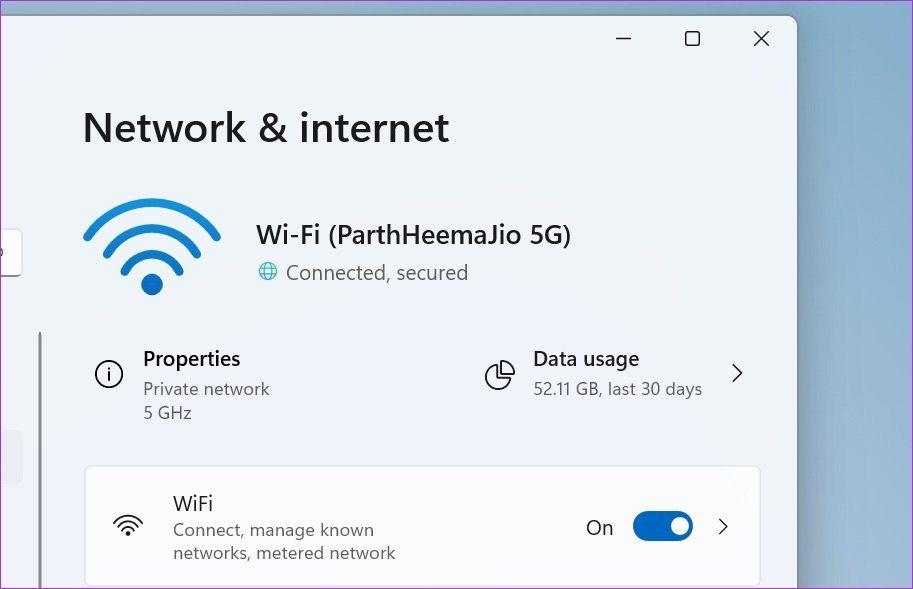
Anda juga boleh membuka beberapa tab dalam Microsoft Edge atau Google Chrome dan mengesahkan sambungan internet yang berfungsi pada peranti anda.
2. Semak Penghala
Jika terdapat masalah dengan penghala Wi-Fi anda, sambungan Internet tidak akan berfungsi dengan mana-mana peranti yang disambungkan, apatah lagi mesin Windows anda.

Anda boleh memulakan semula penghala dan mengemas kini perisian tegar penghala kepada versi terkini dan menggunakan sambungan Wi-Fi.
3. Jalankan Penyelesai Masalah Internet
Bayangkan sambungan Wi-Fi berfungsi dengan baik pada peranti lain yang disambungkan tetapi bukan PC Windows anda.
Microsoft menawarkan alat penyelesai masalah terbina dalam untuk menyelesaikan isu sambungan Internet pada komputer. Begini cara anda boleh menggunakannya.
Langkah 1: Buka apl Tetapan Windows (gunakan kekunci Windows + I).
Langkah 2: Pergi ke Sistem.
Langkah 3: Pilih Selesaikan Masalah daripada menu berikut.
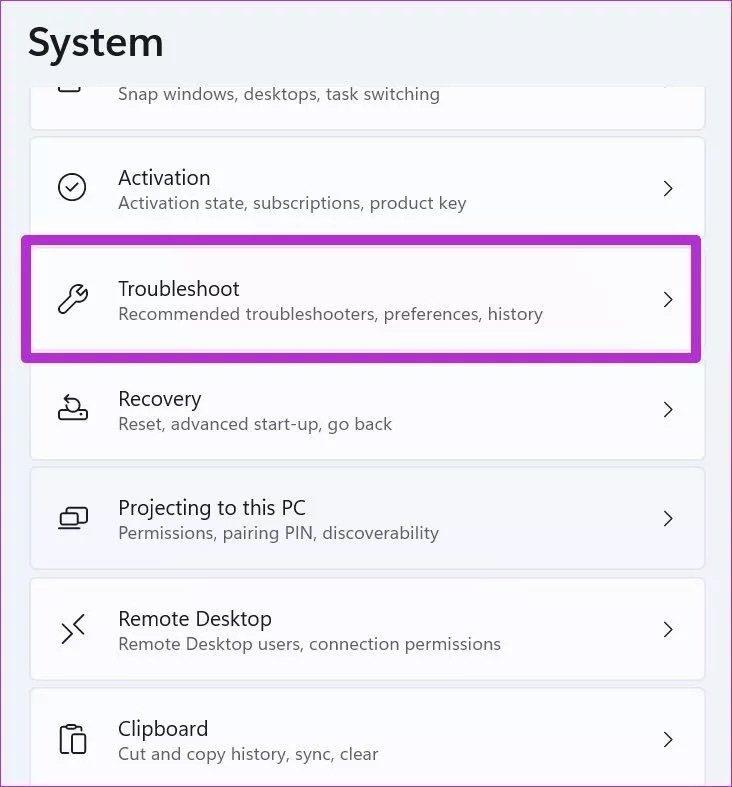
Langkah 4: Klik Penyelesai masalah lain.
Langkah 5: Jalankan penyelesai masalah Sambungan Internet dan biarkan Windows membetulkan sambungan Internet pada mesin anda.
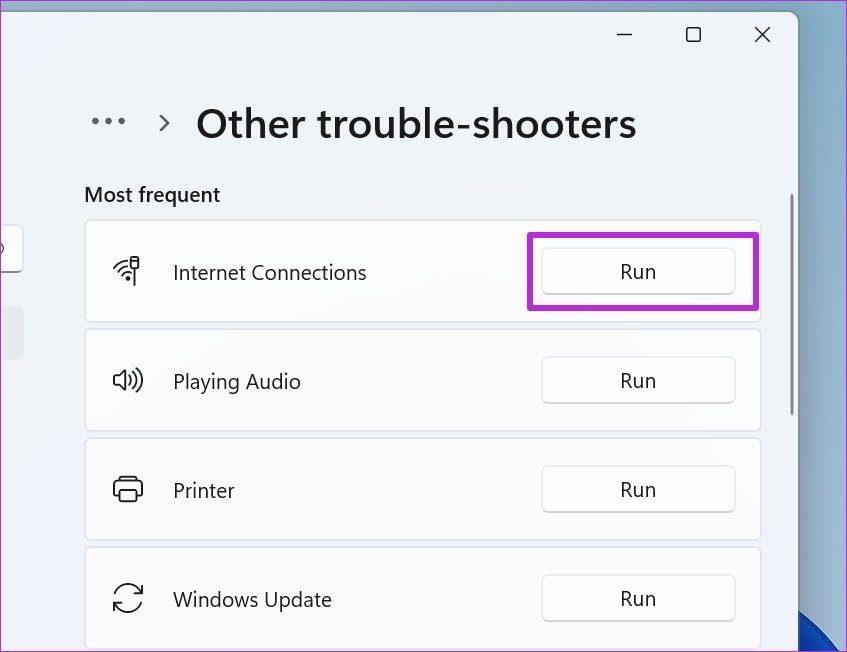
4. Hentikan Proses Lain di Latar Belakang
Adakah anda menstrim mana-mana video 4K di latar belakang atau memuat turun fail besar? Tugasan sedemikian memerlukan lebar jalur internet yang banyak. Itu meninggalkan Microsoft Teams untuk menangani lebar jalur yang rendah pada komputer.
Ia boleh mengakibatkan masalah sambungan terus dari skrin percikan. Jeda penstriman video atau proses muat turun di latar belakang dan cuba gunakan Pasukan sekali lagi.
5. Kosongkan Cache Pasukan
Pasukan mengumpul data cache di latar belakang untuk membuat tugasan tertentu lebih cepat. Anda boleh mengosongkan cache Pasukan dan menyambung ke pelayan Pasukan sekali lagi. Ini caranya.
Langkah 1: Tekan kekunci Windows + R dan buka menu Run.
Langkah 2: Taip %appdata%MicrosoftTeams dan tekan Enter.
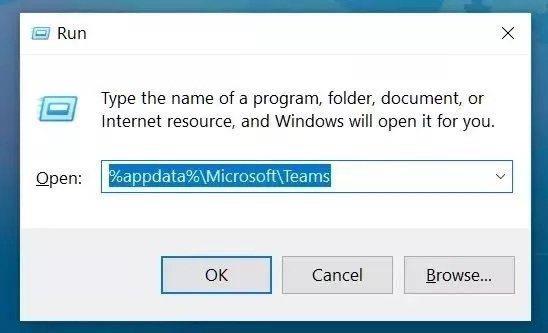
Langkah 3: Ia akan membuka fail data Pasukan daripada menu Pengurus Fail.
Langkah 4: Pilih semua fail dan alih keluarnya.
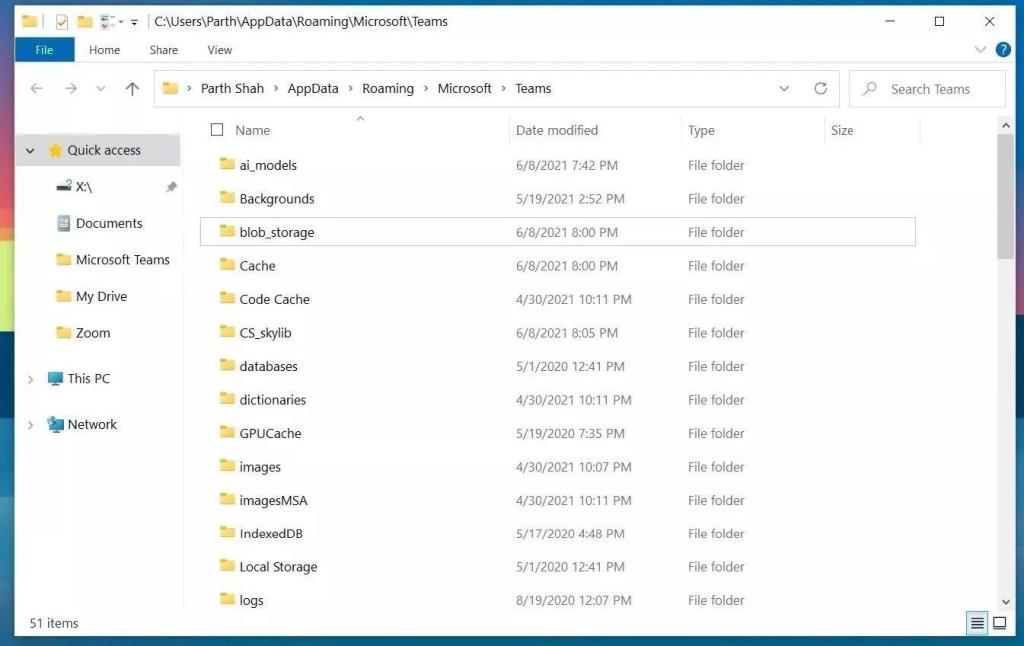
Buka Microsoft Teams dan mudah-mudahan, anda tidak akan melihat isu sambungan Teams.
6. Baiki Microsoft Teams
Microsoft menawarkan alat Pembaikan terbina dalam untuk menyelesaikan isu yang menjengkelkan dengan apl yang dipasang pada komputer. Begini cara anda boleh menggunakannya.
Langkah 1: Buka apl Tetapan Windows (Gunakan kekunci Windows + I).
Langkah 2: Pergi ke menu Apl.
Langkah 3: Pilih Apl & ciri.
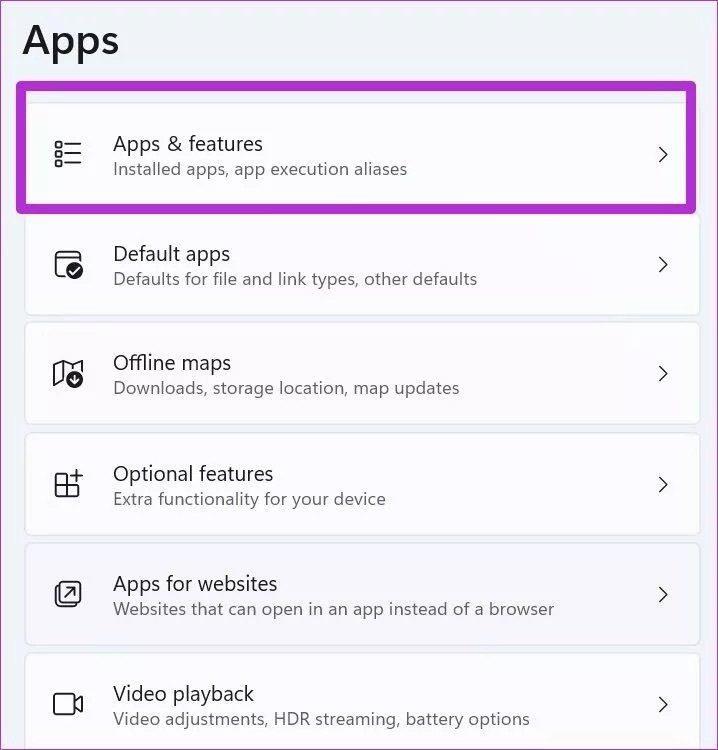
Langkah 4: Tatal ke bawah ke Microsoft Teams dan pilih menu tiga titik di sebelahnya.
Langkah 5: Buka menu Lanjutan.
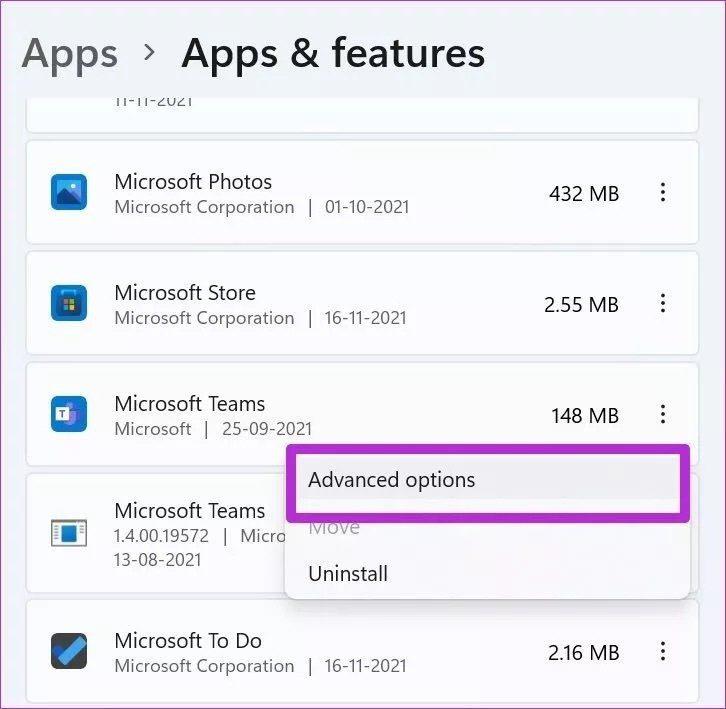
Langkah 6: Jalankan alat Pembaikan untuk Microsoft Teams dan anda sudah bersedia untuk menggunakan Teams tanpa masalah sambungan.
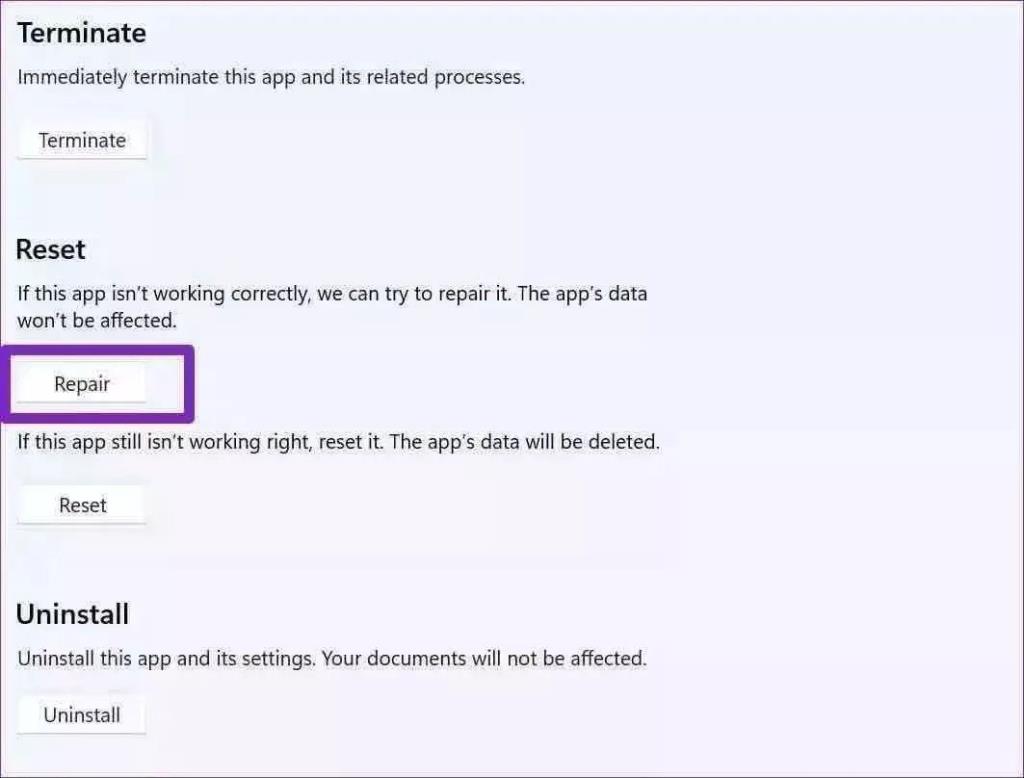
7. Pasang semula Pasukan
Memandangkan anda tidak boleh melepasi isu sambungan dalam Microsoft Teams, anda tidak akan dapat mengemas kini kepada versi terkini Pasukan daripada apl itu sendiri.
Daripada menu Apl dalam Tetapan Windows, pilih Apl dan ciri. Beralih ke Microsoft Teams dan Nyahpasang apl.
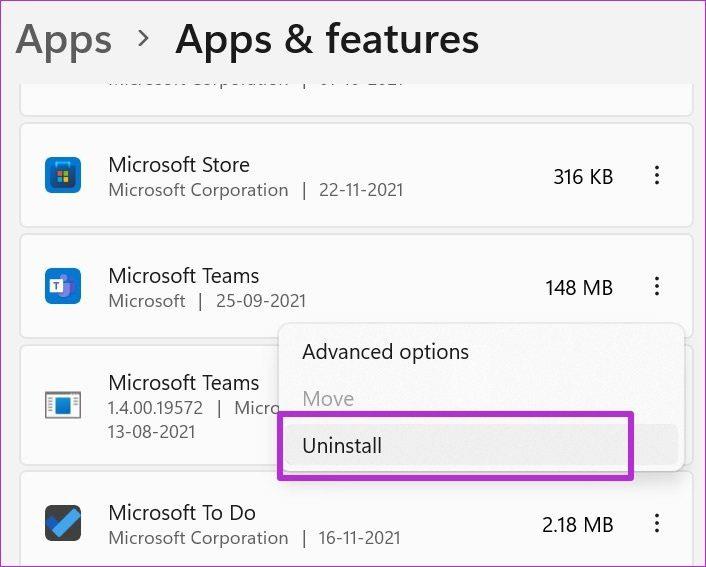
Beralih ke tapak web Microsoft Teams dan muat turun versi terkini Teams ke komputer. Buka apl, log masuk dengan butiran akaun dan anda tidak akan menghadapi sebarang masalah sambungan.
8. Gunakan Versi Web Microsoft Teams
Microsoft Teams juga tersedia melalui web. Anda tidak terhad kepada menggunakan apl asli Teams pada Windows. Anda boleh melawati Pasukan di web dan log masuk dengan butiran akaun.
9. Semak Status Pasukan Microsoft
Adakah anda masih menghadapi masalah sambungan Microsoft Teams selepas melalui semua kaedah di atas? Anda perlu menyemak status Pasukan di web.
Lawati Downdetector dan cari Microsoft Teams. Sekiranya terdapat lonjakan kemarahan yang tinggi, ia mengesahkan isu itu dari pihak Microsoft. Tunggu sehingga syarikat membetulkan isu itu dari pihak mereka dan anda tidak akan melihat masalah sambungan dalam apl.
Lawati Downdetector
Sambung ke Microsoft Teams pada Windows
Anda tidak akan mahu memulakan penyelesaian masalah setiap hari masalah sambungan Pasukan pada komputer. Ikuti langkah ini di atas dan selesaikan masalah sambungan Pasukan sekali dan untuk semua.